Es ist einfach, einer Excel-Tabelle neue Spalten und Zeilen hinzuzufügen. In diesem Artikel zeigen wir Ihnen, wie Sie in Microsoft Excel für Desktop, Web und Mobilgeräte eine Spalte (oder Zeile) hinzufügen.
So fügen Sie Spalten und Zeilen in Excel für den Desktop hinzu
Die folgenden drei Methoden funktionieren sowohl für die Windows-als auch für die Mac-Version von Microsoft Excel.
Inhaltsverzeichnis
Methode 1: Verwenden der Registerkarte „Startseite“
So fügen Sie eine neue Spalte oder Zeile ein:
Öffnen Sie Ihre Excel-Tabelle. Wählen Sie die Registerkarte „Startseite“. 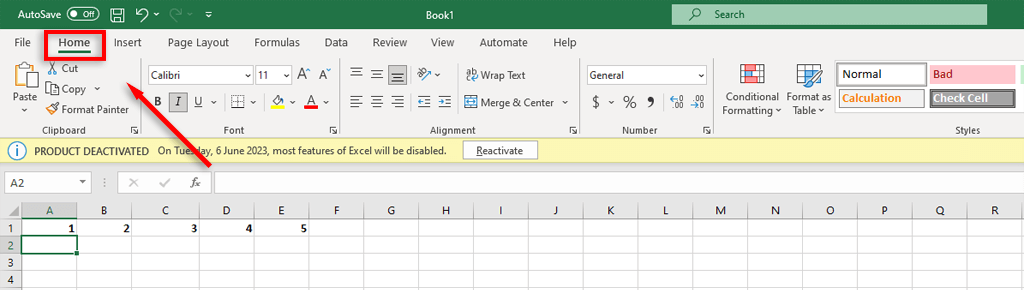 Wählen Sie mit dem Cursor eine beliebige Zelle in Ihrem Arbeitsblatt aus, in der Sie eine neue Spalte oder Zeile hinzufügen möchten. Wählen Sie im Abschnitt „Zellen“ der Registerkarte „Startseite“ die Option „Einfügen“ aus. Wählen Sie im Dropdown-Menü die Option „Blattspalten einfügen“ oder „Blattzeilen einfügen“. Dadurch wird in der ausgewählten Zelle eine neue Spalte oder Zeile hinzugefügt.
Wählen Sie mit dem Cursor eine beliebige Zelle in Ihrem Arbeitsblatt aus, in der Sie eine neue Spalte oder Zeile hinzufügen möchten. Wählen Sie im Abschnitt „Zellen“ der Registerkarte „Startseite“ die Option „Einfügen“ aus. Wählen Sie im Dropdown-Menü die Option „Blattspalten einfügen“ oder „Blattzeilen einfügen“. Dadurch wird in der ausgewählten Zelle eine neue Spalte oder Zeile hinzugefügt. 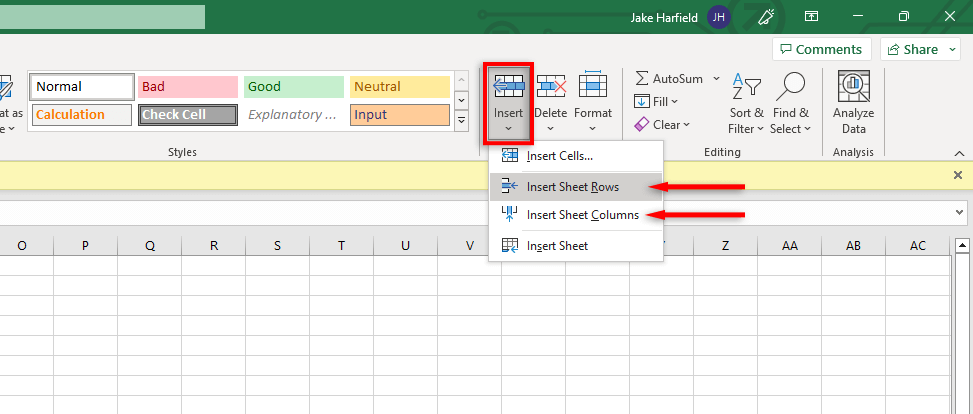 Um Spalten zu löschen, wiederholen Sie diesen Vorgang und wählen Sie Löschen statt Einfügen.
Um Spalten zu löschen, wiederholen Sie diesen Vorgang und wählen Sie Löschen statt Einfügen.
Hinweis: Wenn Sie eine Spalte oder Zeile auswählen, auf die eine Formatierung angewendet wurde, gilt diese für die neue Spalte oder Zeile, die Sie hinzugefügt haben. Wenn Sie nicht möchten, dass dies geschieht, wählen Sie „Einfügeoptionen“ und dann „Formatierung löschen“.
Methode 2: Rechtsklick
Eine alternative Methode besteht darin, mit der rechten Maustaste auf eine Zelle zu klicken, in die Sie eine neue Zeile oder Spalte einfügen möchten.
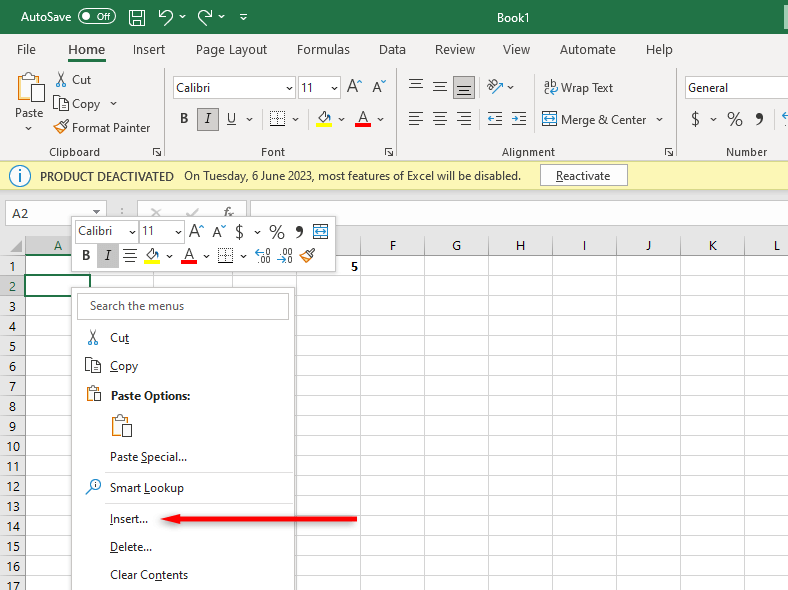
Wählen Sie dann „Einfügen…“ und dann entweder „Gesamte Zeile“ oder „Gesamte Spalte“ aus.
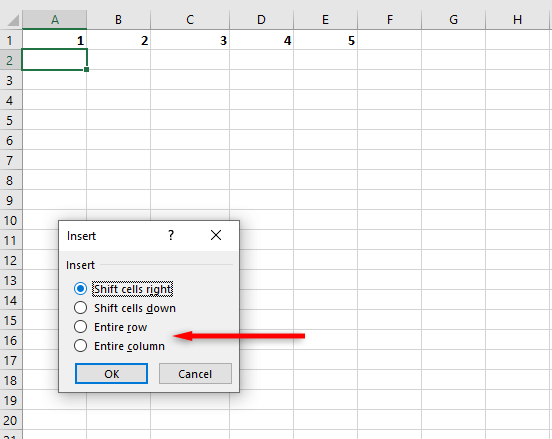
Methode 3: Tastaturkürzel verwenden
Der schnellste Weg, Spalten und Zeilen in Excel hinzuzufügen, ist die Verwendung von integrierte Tastaturkürzel. Um eine Spalte hinzuzufügen, klicken Sie auf den Spaltenbuchstaben, um die gesamte Spalte auszuwählen. Dies wird als Spaltenkopf bezeichnet. Drücken Sie dann Strg + Umschalt + +, um eine neue Spalte hinzuzufügen.
Wenn Ihre ausgewählte Spalte beispielsweise Spalte A ist, wird Ihre eingefügte Spalte links angezeigt und die ursprüngliche Spalte wird zu Spalte B.
Um eine neue Zeile hinzuzufügen, gehen Sie genauso vor, wählen Sie jedoch die gesamte Zeile aus, indem Sie auf die Zahl in der Spalte ganz links klicken. Dies wird als Zeilenkopf bezeichnet.
Sie können mehrere Spalten oder Zeilen gleichzeitig einfügen, indem Sie mehrere Spalten und Zeilen auswählen. Wenn Sie Strg + Umschalt + + drücken, werden sie links (oder unten) angezeigt.
Hinweis: Sie können zum Hinzufügen von Spalten auch die alternative Tastenkombination Alt + I + C verwenden.
So fügen Sie Spalten und Zeilen in Excel für Web hinzu
So fügen Sie eine neue Spalte oder Zeile in Microsoft Excel für das Web ein:
Öffnen Sie Ihre Excel-Tabelle. Um eine einzelne Spalte oder Zeile einzufügen, klicken Sie mit der rechten Maustaste auf die vorhandene Spaltenüberschrift oder Zeilenüberschrift an der Stelle, an der Sie sie einfügen möchten, und wählen Sie „Spalte einfügen“ oder „Zeile einfügen“. 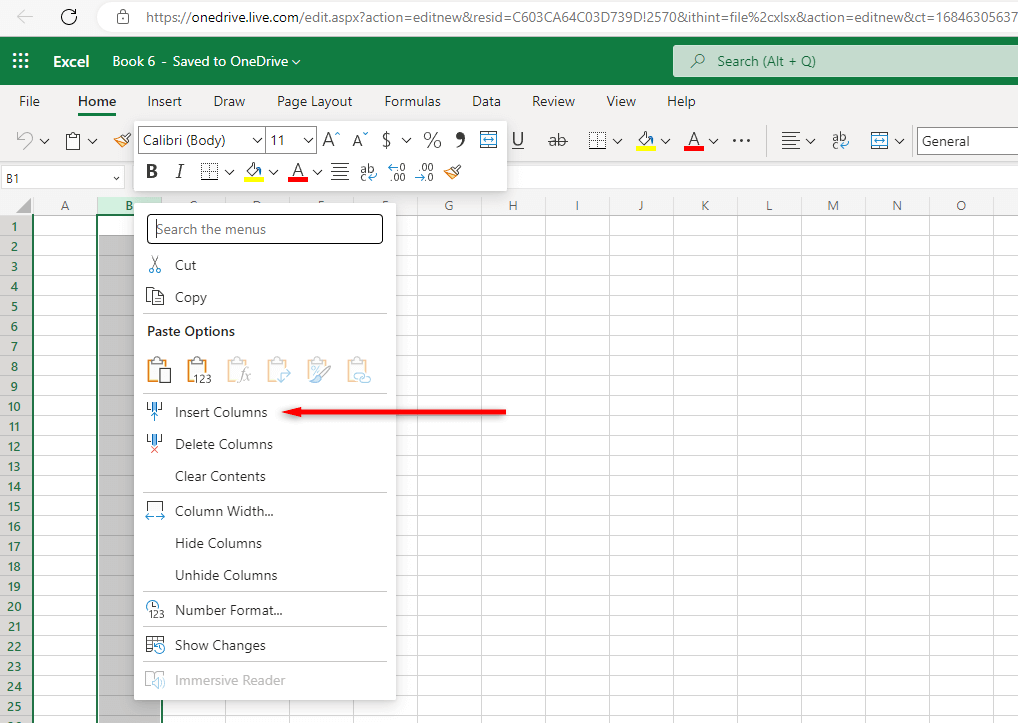 Um mehrere Spalten oder Zeilen einzufügen, wählen Sie die Anzahl der Spaltenüberschriften oder Zeilenüberschriften aus, die Sie hinzufügen möchten. Klicken Sie dann mit der rechten Maustaste auf die Auswahl und wählen Sie „Spalten einfügen“ oder „Zeilen einfügen“.
Um mehrere Spalten oder Zeilen einzufügen, wählen Sie die Anzahl der Spaltenüberschriften oder Zeilenüberschriften aus, die Sie hinzufügen möchten. Klicken Sie dann mit der rechten Maustaste auf die Auswahl und wählen Sie „Spalten einfügen“ oder „Zeilen einfügen“.
So fügen Sie Spalten und Zeilen in Excel für Mobilgeräte hinzu
So fügen Sie eine Spalte oder Zeile in Excel für Mobilgeräte ein:
Öffnen Sie Ihre Excel-Tabelle auf Ihrem Android-oder iOS-Gerät. Wählen Sie den Aufwärtspfeil in der unteren rechten Ecke des Bildschirms aus, um weitere Einstellungen aufzurufen. 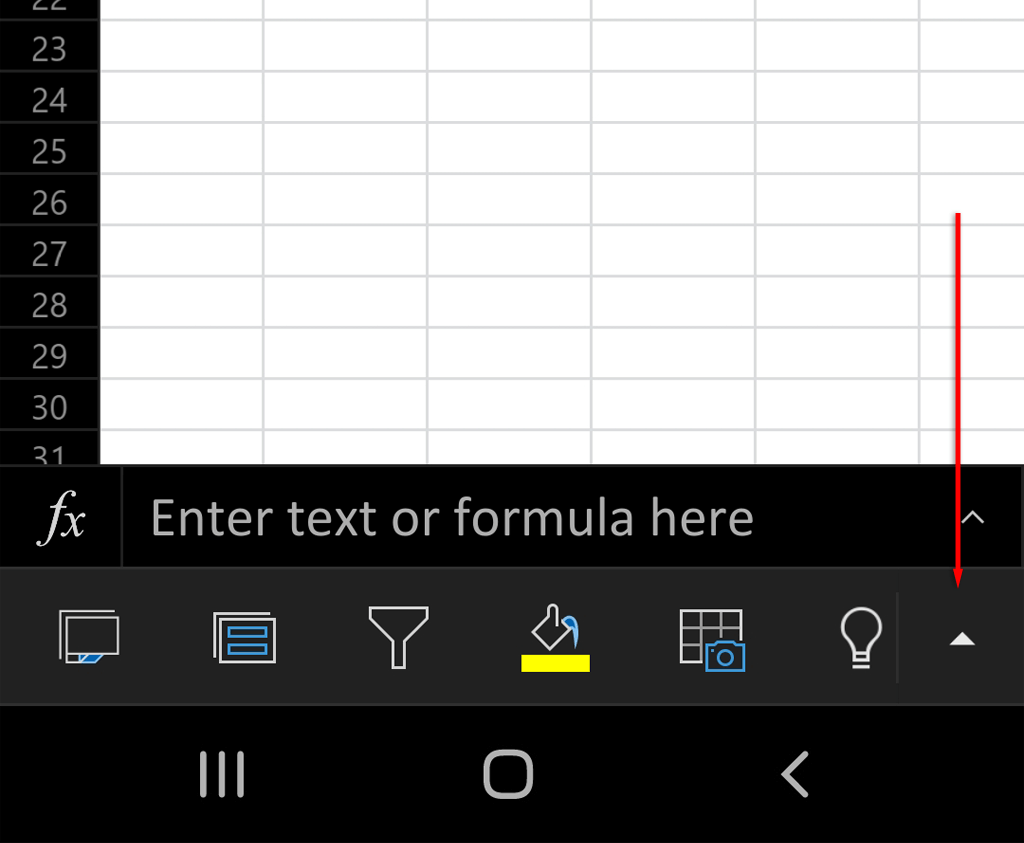 Scrollen Sie auf der Registerkarte „Startseite“ nach unten und tippen Sie auf „Einfügen und Löschen“.
Scrollen Sie auf der Registerkarte „Startseite“ nach unten und tippen Sie auf „Einfügen und Löschen“. 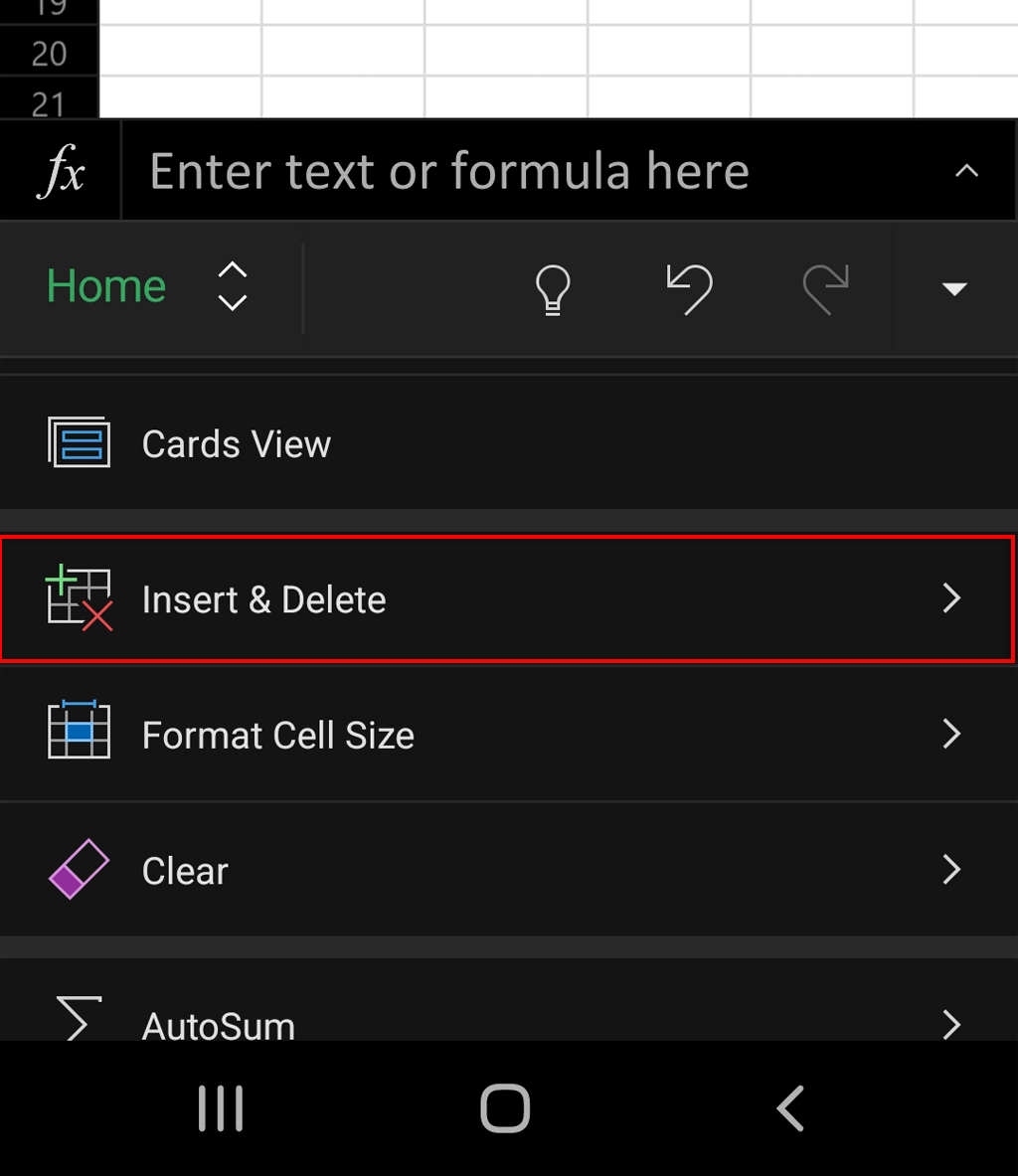 Wählen Sie „Zeilen einfügen“ oder „Spalten einfügen“, um neue Zeilen oder Spalten hinzuzufügen.
Wählen Sie „Zeilen einfügen“ oder „Spalten einfügen“, um neue Zeilen oder Spalten hinzuzufügen. 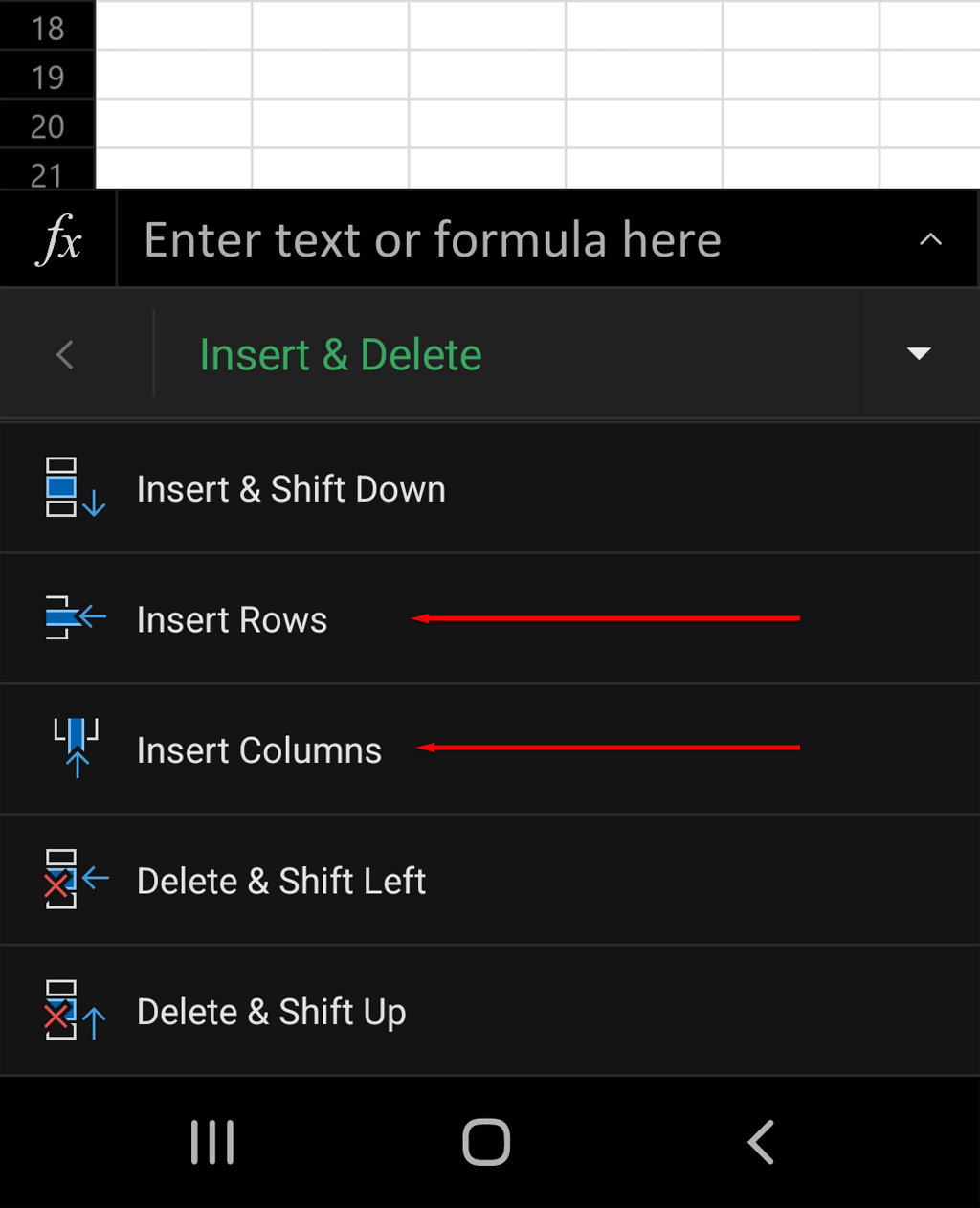
Das Hinzufügen von Spalten ist einfach
Microsoft Office bietet Benutzern viele leistungsstarke Tools, und Excel ist eines der besten. Allerdings kann es schwierig sein, sich daran zu gewöhnen, selbst wenn man alle Tipps und Tricks kennt. Dank dieses Tutorials können Sie jetzt hoffentlich ganz einfach Spalten und Zeilen hinzufügen.